Зміст:
Спосіб 1: Оновлення звукового драйвера
Драйвер має величезний вплив на загальну якість звуку в системі, оскільки він використовує програмні засоби для його покращення. Якщо ви давно не оновлювали звуковий драйвер, саме час це зробити, адже навіть така незначна дія може позитивно вплинути на звук у навушниках. Оновлення можливе як за допомогою штатних засобів, так і через сторонні програми, про що детальніше читайте в матеріалі за наступним посиланням.
Докладніше: Оновлення драйверів звуку
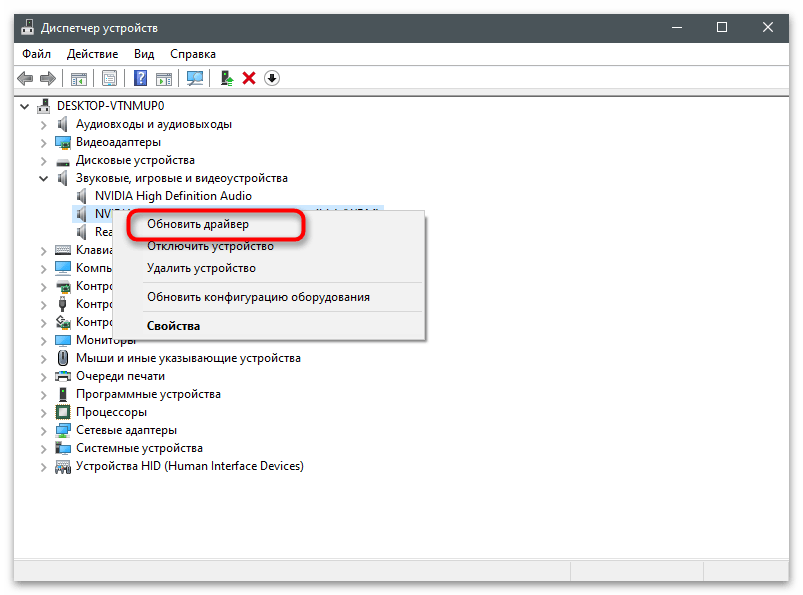
Спосіб 2: Завантаження Realtek HD
Зверніть увагу, що додаток Realtek HD, призначене для управління звуком на комп'ютері, доступне лише власникам фірмових звукових карт. У більшості випадків, якщо йдеться про вбудовану в материнську плату карту, використовуються саме моделі від Realtek, тому ви можете не шукати інформацію з цієї теми, а одразу завантажити програмне забезпечення та використовувати всі його функції для покращення звуку.
Докладніше: Завантажуємо та встановлюємо звукові драйвери для Realtek
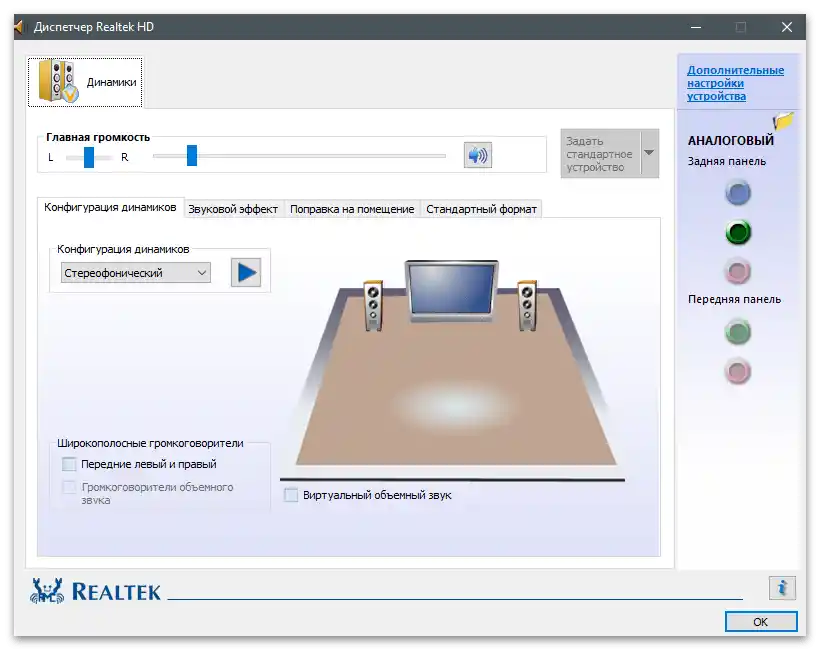
Детально розбирати Realtek HD не будемо, оскільки в рамках однієї статті просто неможливо розповісти про всі доступні інструменти. Вам потрібно буде переключитися на вкладку "Звуковий ефект", вибрати там оточення та налаштувати еквалайзер відповідно до особистих уподобань у звучанні. До цієї теми ми ще повернемося в іншому способі цієї статті.
Спосіб 3: Завантаження кодеків
Звукові кодеки використовуються для декодування різних форматів відео- та аудіофайлів, тобто вони безпосередньо впливають не лише на можливість відтворення, але й на якість звуку. Зараз найпопулярнішим можна вважати пакет K-Lite, який поширюється у вигляді кількох збірок.Далі ви дізнаєтеся про призначення кожного та розберетеся з тим, як встановлюються такі кодеки.
- Натисніть кнопку вище, щоб не лише ознайомитися з описом інтерфейсу та можливостей K-Lite Codec Pack, але й перейти на офіційний сайт для завантаження пакета з кодеками. На сторінці ви побачите кілька доступних збірок, праворуч від кожної є своє опис основних особливостей. Ми зупинимося на "Basic", оскільки її цілком достатньо для звичайних користувачів, але ви можете завантажити будь-яку.
- Натисніть кнопку праворуч з назвою "Download" для переходу на сторінку завантаження.
- Виберіть один з джерел для завантаження, клацнувши по виділеній синім посиланні.
- Очікуйте завершення завантаження виконуваного файлу та запустіть його.
- Режим установки вкажіть "Normal", після чого переходьте до наступного кроку.
- З випадаючих списків виберіть переважні відео- та аудіоплеєри, які використовуєте на постійній основі.
- Опції редагувати не потрібно, тому залиште галочки в стандартному положенні та рухайтеся далі.
- Метод декодування також доступний для зміни, але знадобиться це лише досвідченим користувачам. Ми рекомендуємо залишити поточну настройку.
- Виберіть мову для інтерфейсу програми та натисніть "Next".
- Для параметра "Audio decoder output" встановіть маркер навпроти того пункту, який відповідає типу звуку на використовуваних навушниках. Якщо ви не знаєте, підтримує чи пристрій 6.1 або 7.1 звук, виберіть режим "Stereo".
- Запустіть інсталяцію, очікуйте її закінчення та закрийте установник. Перезавантажте комп'ютер і перевірте, чи вплинула установка кодеків на якість звучання в навушниках.
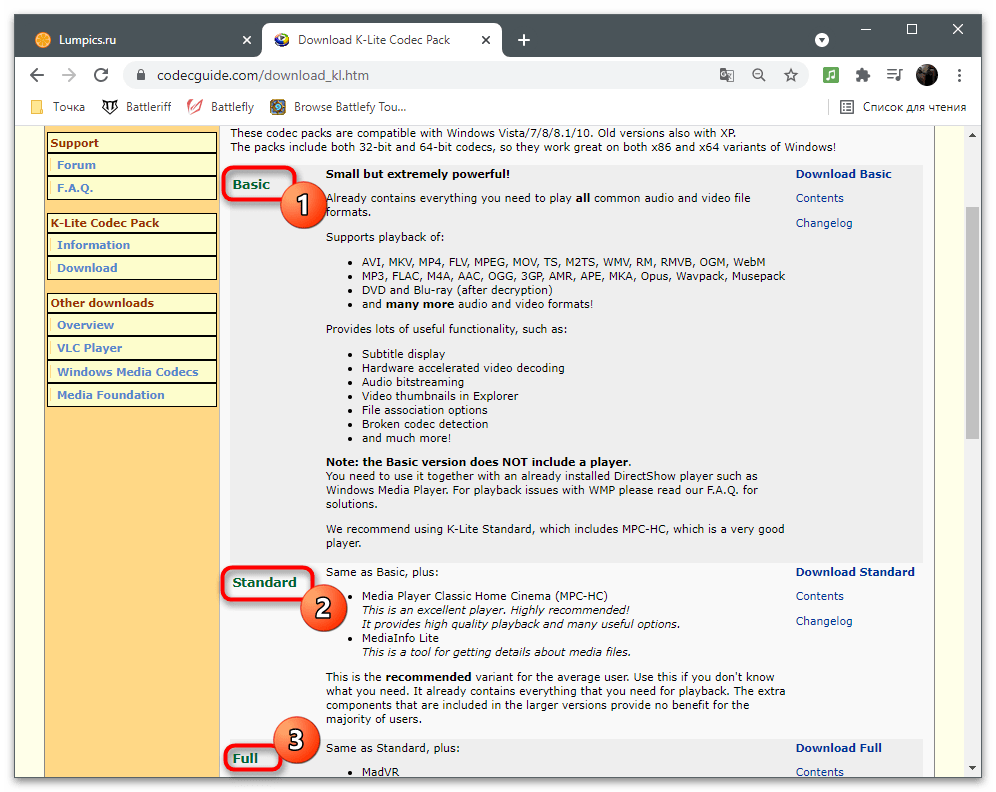
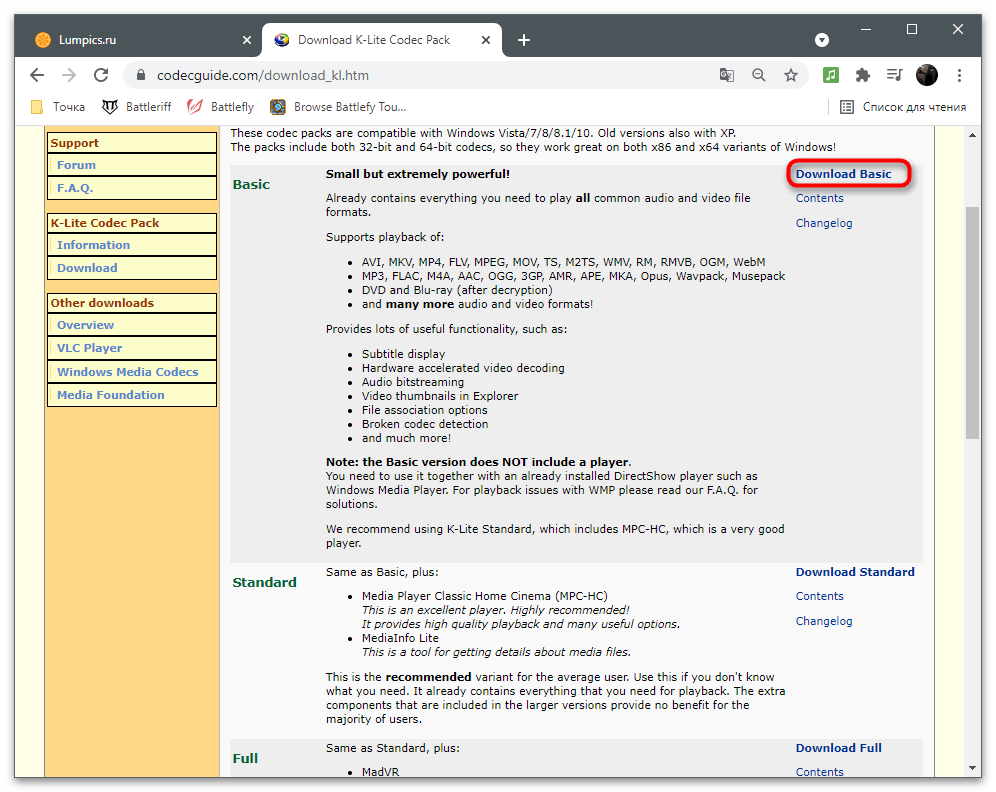
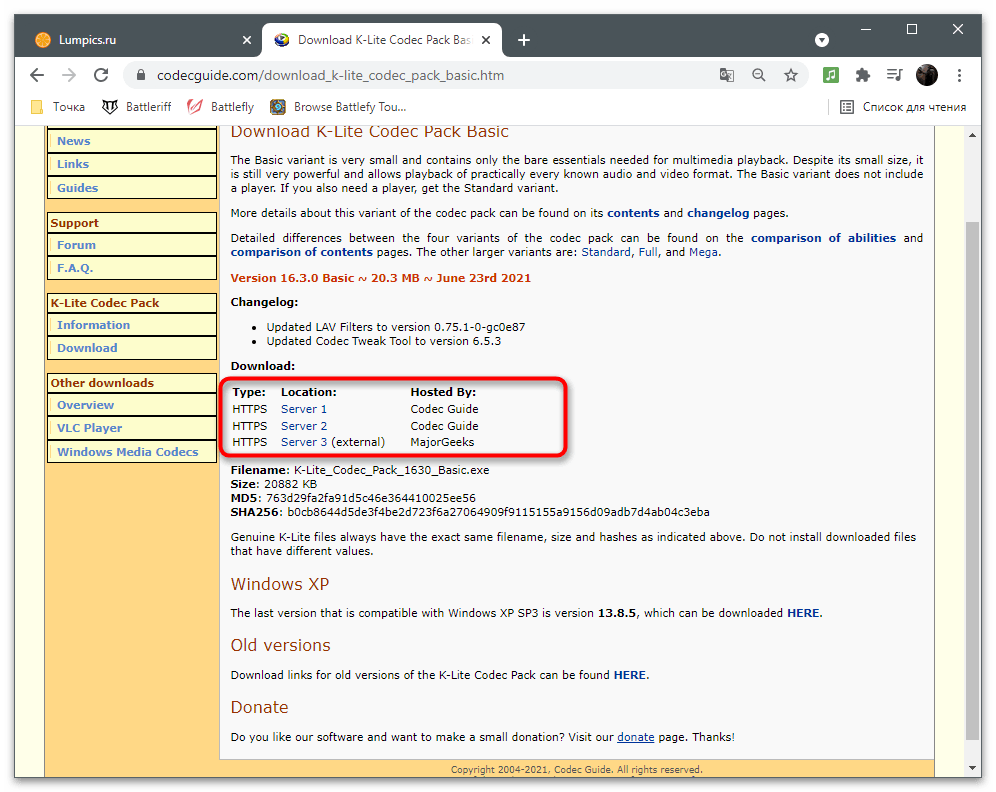
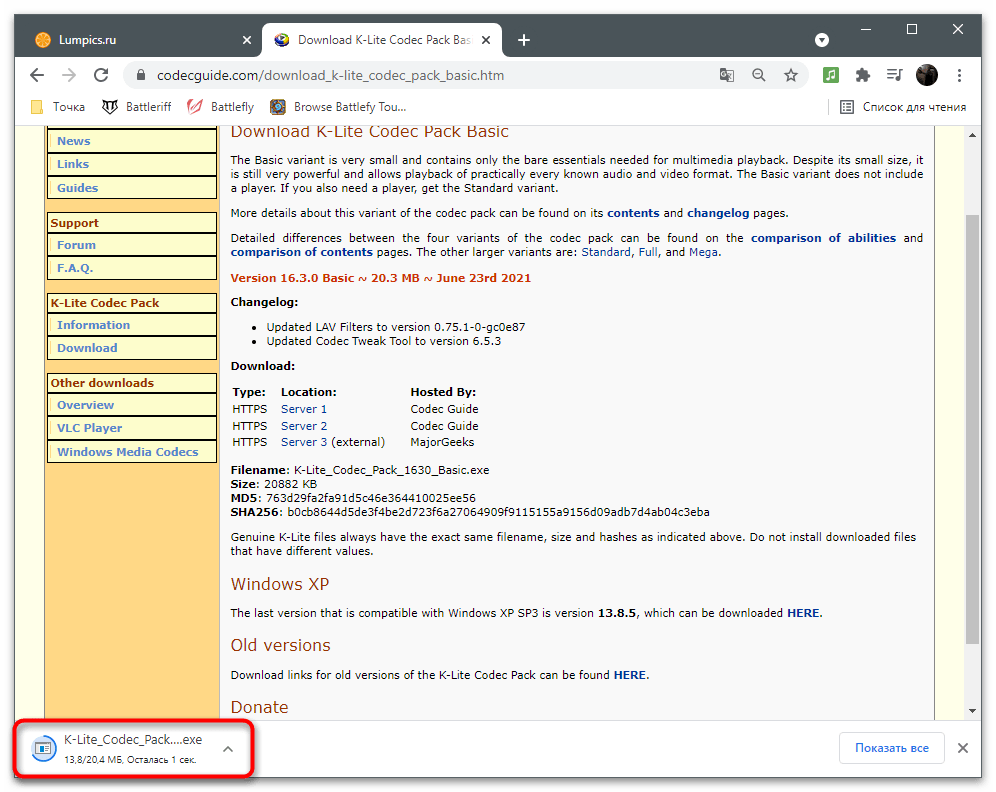
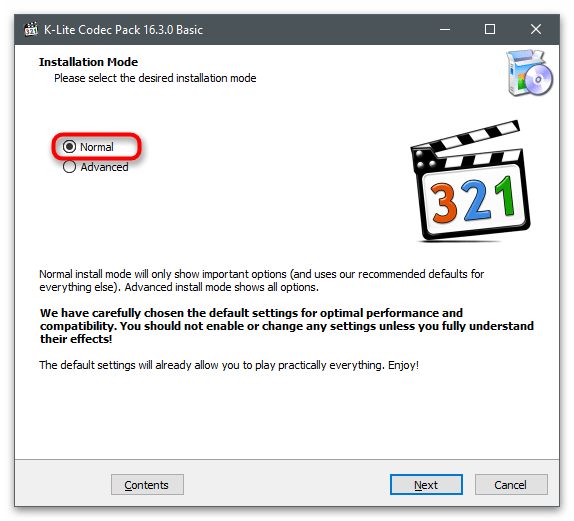
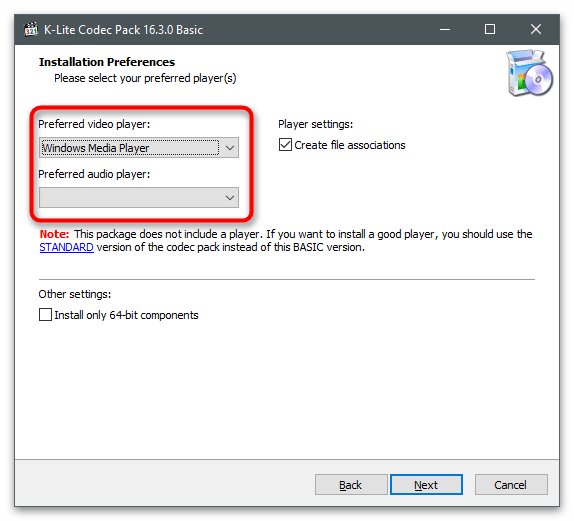
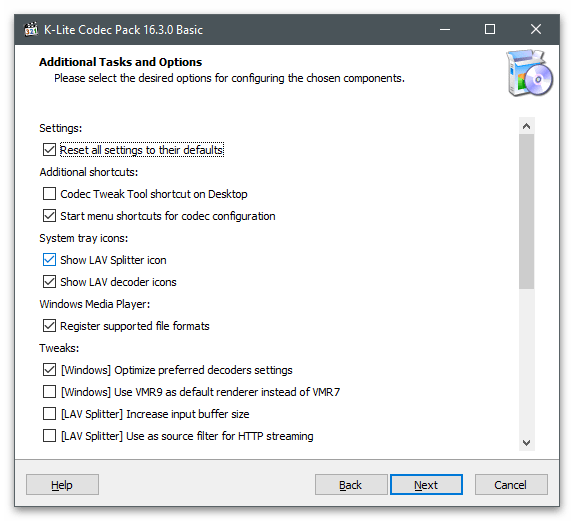

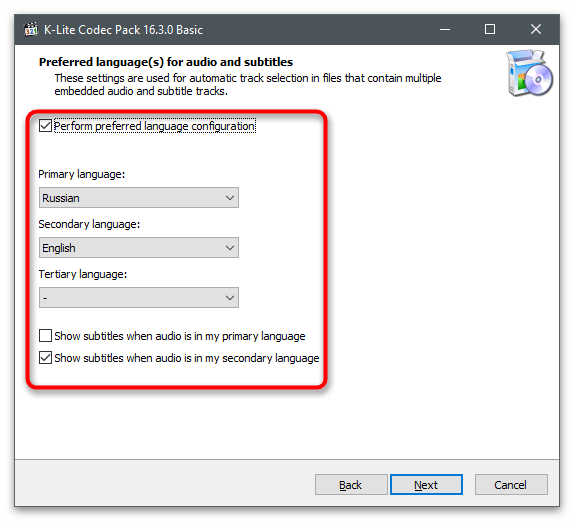
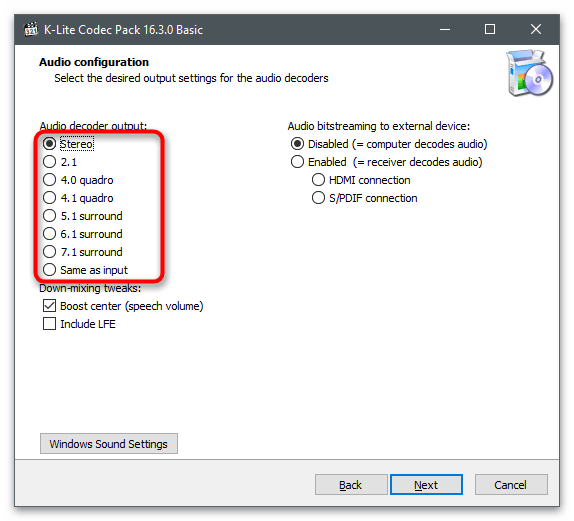
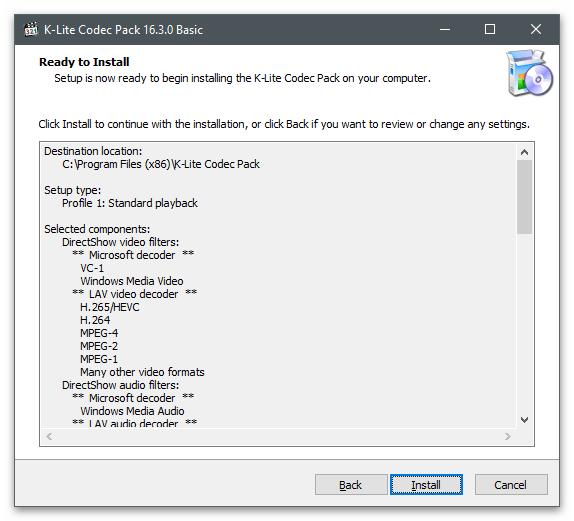
Спосіб 4: Налаштування звуку в Windows
Після встановлення звукових драйверів у Windows стають доступні різні налаштування для пристроїв вводу та виводу, які безпосередньо впливають на якість звучання та усунення різних проблем.Їхня кількість може бути різною в залежності від версії драйверів та самої звукової карти, тому далі ви побачите лише приклад переліку параметрів.
- Відкрийте "Пуск" і перейдіть у "Параметри".
- Виберіть перший розділ — "Система".
- В ньому вас цікавить пункт "Звук" та посилання "Панель управління звуком" в блоці "Супутні параметри".
- Двічі натисніть на використовувані навушники на вкладці "Відтворення". Щоб зрозуміти, яке пристрій зараз задіяне, достатньо щось відтворити і подивитися на динамічну шкалу гучності.
- В властивостях динаміків перейдіть на вкладку "Покращення" і ознайомтеся з існуючими ефектами.
- Виділіть будь-який з них, щоб внизу з'явилося описання, що підказує призначення кожного ефекту. Наприклад, "Тонкомпенсація" нормалізує звук, усуваючи перепади, і робить його більш рівним. Активуйте будь-який з запропонованих ефектів, порівнюючи звучання до і після його дії.
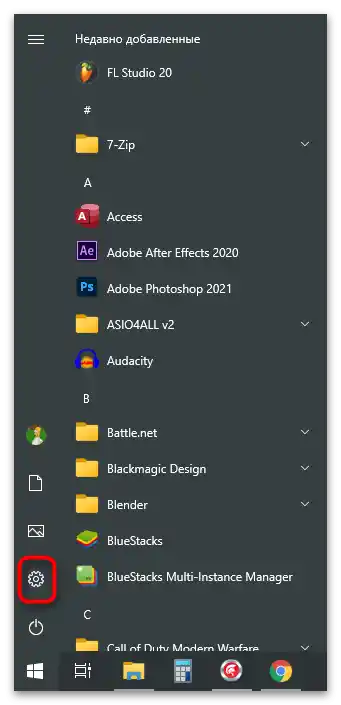
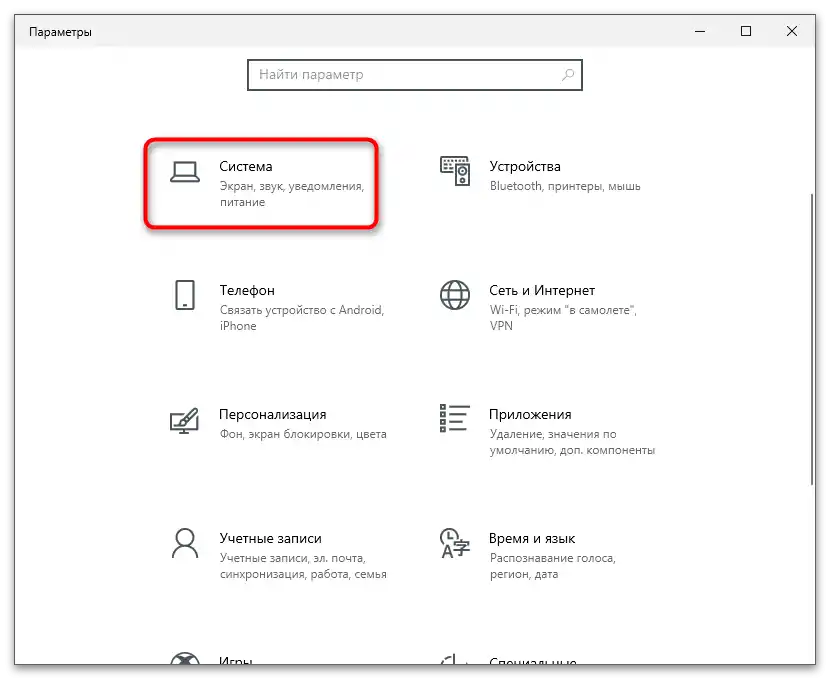
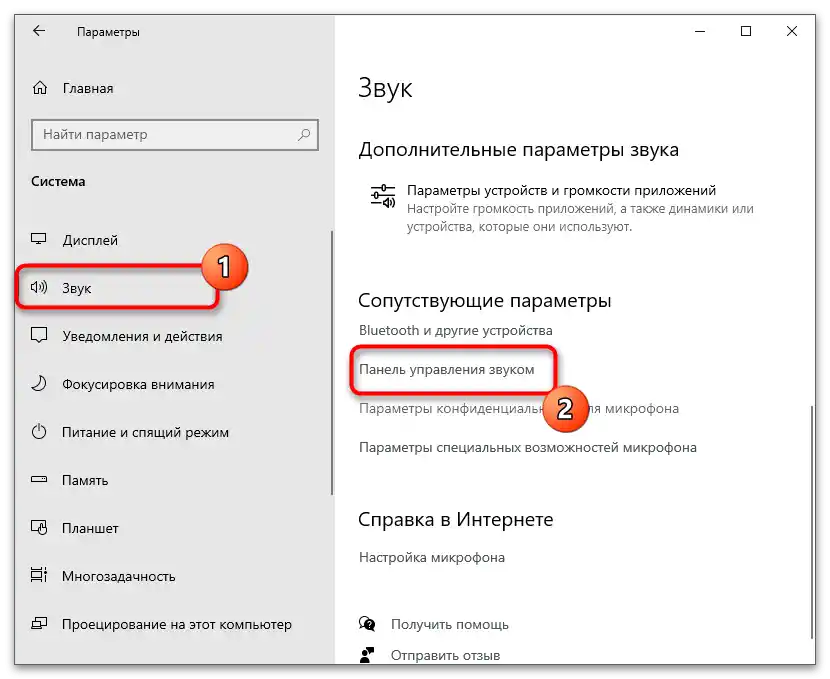
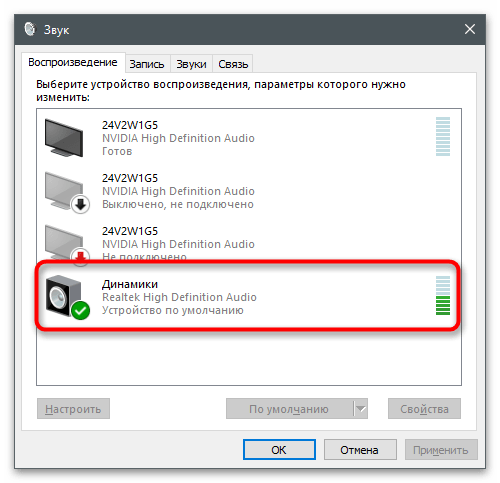
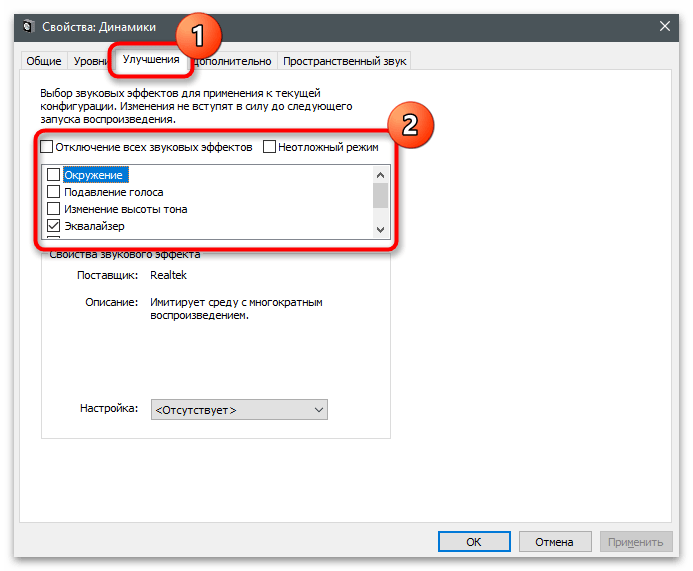
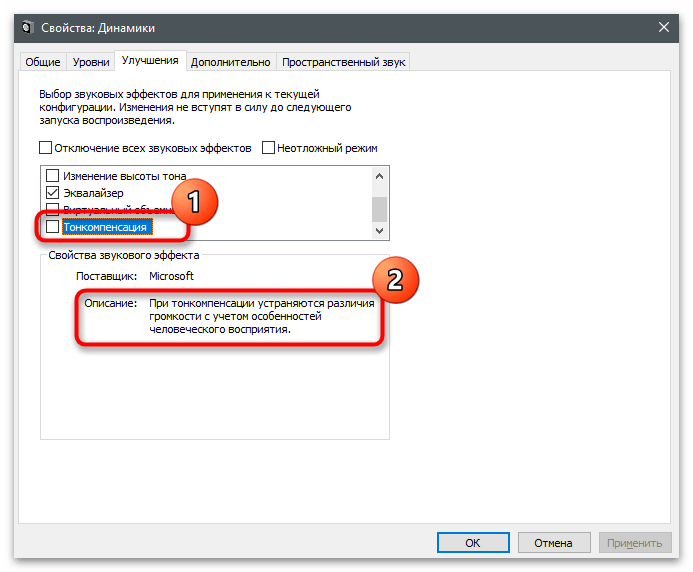
Спосіб 5: Налаштування еквалайзера
Еквалайзер — спеціальна програма або частина програмного забезпечення, призначена для налаштування звуку за частотами. Тобто ви обираєте, які частоти повинні звучати голосніше, а які тихіше, покращуючи тим самим загальну якість звуку. Ви можете запустити вбудований еквалайзер через список покращень, розглянутий у попередньому методі, і налаштувати його параметри під себе.
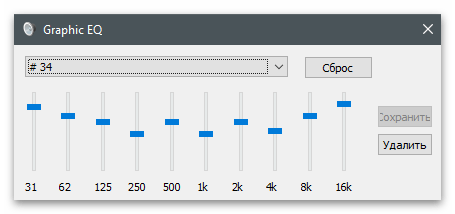
Він також є в Диспетчері Realtek, про який також йшлося в рамках цієї статті. Створюйте профілі та регулюйте повзунки, досягаючи необхідного для вас результату. Можете скористатися пошуком у браузері, щоб дізнатися, які налаштування рекомендують для певних завдань, наприклад, ігор, перегляду фільмів або прослуховування музики.
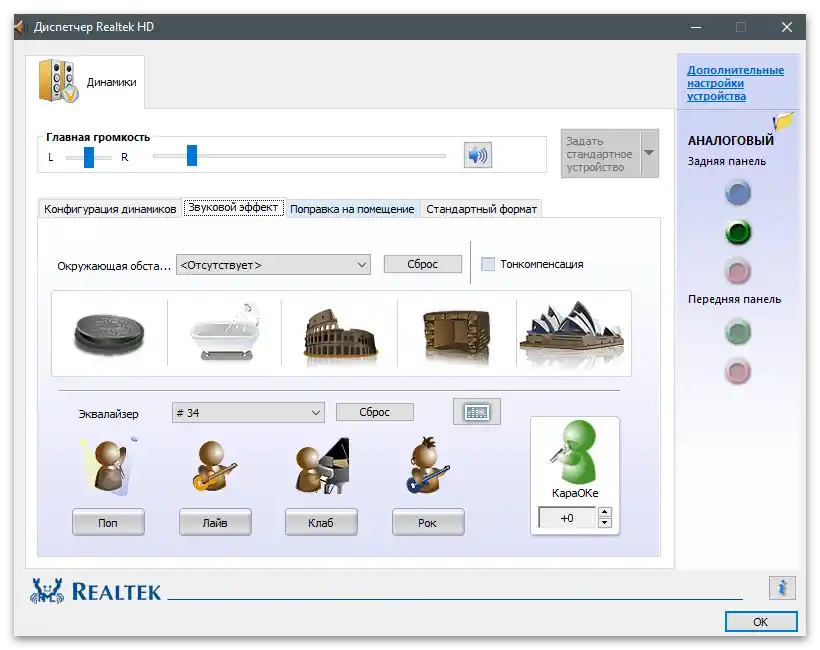
Еквалайзер є вбудованою частиною в програмах для налаштування звуку, в яких, в більшості випадків, присутні ще кілька додаткових функцій, які лише опосередковано впливають на якість відтворення.Ознайомитися з ними та вибрати підходящу для роботи з еквалайзером можна в статті за посиланням нижче.
Докладніше: Програми для налаштування звуку
Якщо після реалізації інструкцій з цієї статті ви дійшли висновку, що звук у навушниках практично не покращився, цілком ймовірно, що проблема полягає саме в них. Ознайомтеся з матеріалом далі, в якому розповідається про вибір цього пристрою. Можливо, він виявиться для вас корисним, і ви вирішите придбати якісне обладнання, для якого не доведеться регулювати параметри в Windows, щоб забезпечити нормальне відтворення.
Докладніше: Як вибрати навушники для комп